20 قاب عکس انتزاعی طراحی شده به صورت کلاژ مناسب برای ساخت آلبوم عکس
قاب عکس انتزاعی
در این قسمت از سایت شاهد مجموعه 20 طرح لایه باز قاب عکس انتزاعی طراحی شده به صورت کلاژ مناسب جهت ساخت آلبوم عکس در نرم افزار فتوشاپ می باشید. این مجموعه قاب عکس فوق العاده زیبا در قالب 20 فایل psd در سایت بارگذاری شده اند که پس از اجرای این فایل ها در نرم افزار فتوشاپ قادر به ویرایش و سفارشی سازی آن ها خواهید بود. طرح ها از کیفیت بالایی برخوردار بوده و دارای سایز و ابعاد تقریبی 2500 × 3500 پیکسل هستند که مناسب جهت ایجاد آلبوم هایی با رزولوشن بالا می باشند. کلیه فایل ها به صورت Smart Object طراحی شده اند که بواسطه این قابلیت فقط با چند کلیک می توانید تصاویر خود را در این قالب های آماده جایگذاری نمائید.
جزئیات بیش تر :
- کیفیت بالای طرح ها
- شامل 20 طرح
- فرمت : psd
- سایز و ابعاد تقریبی : 2500 × 3500 پیکسل
- رزولوشن : 72Dpi
- مد تصاویر : RGB Color/8
- طراحی به صورت Smart Object
- قابل ویرایش در نرم افزار فتوشاپ


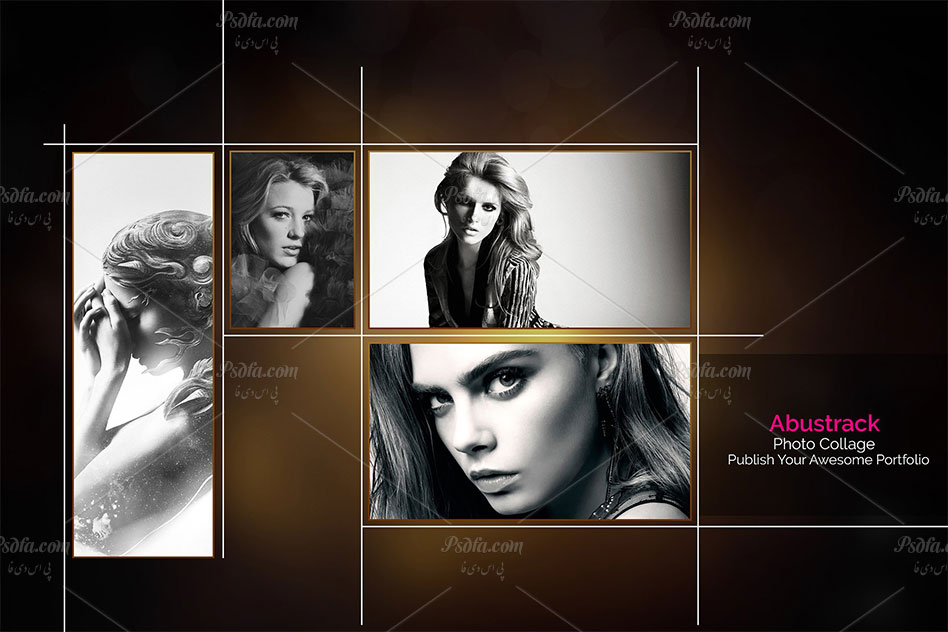
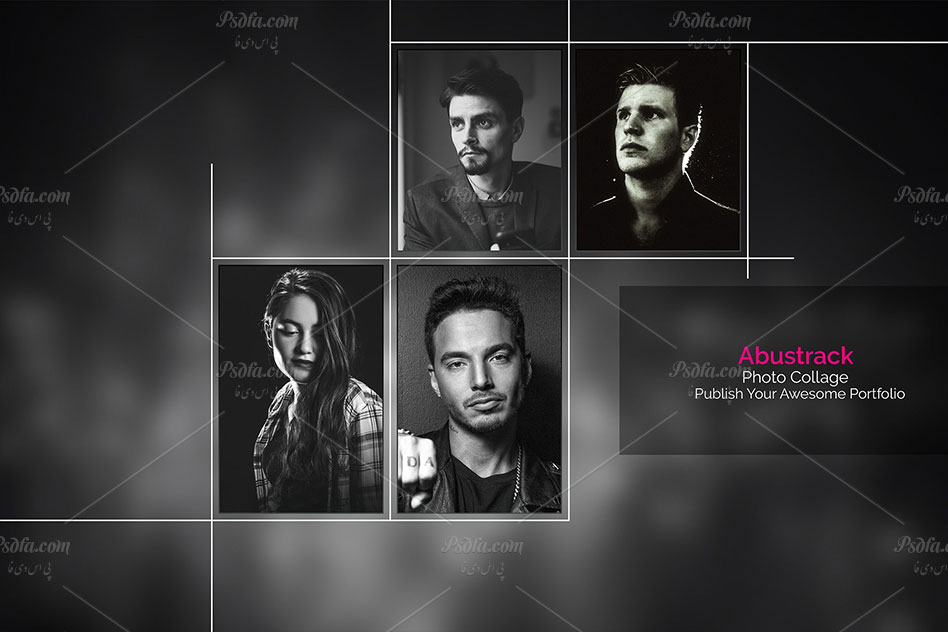


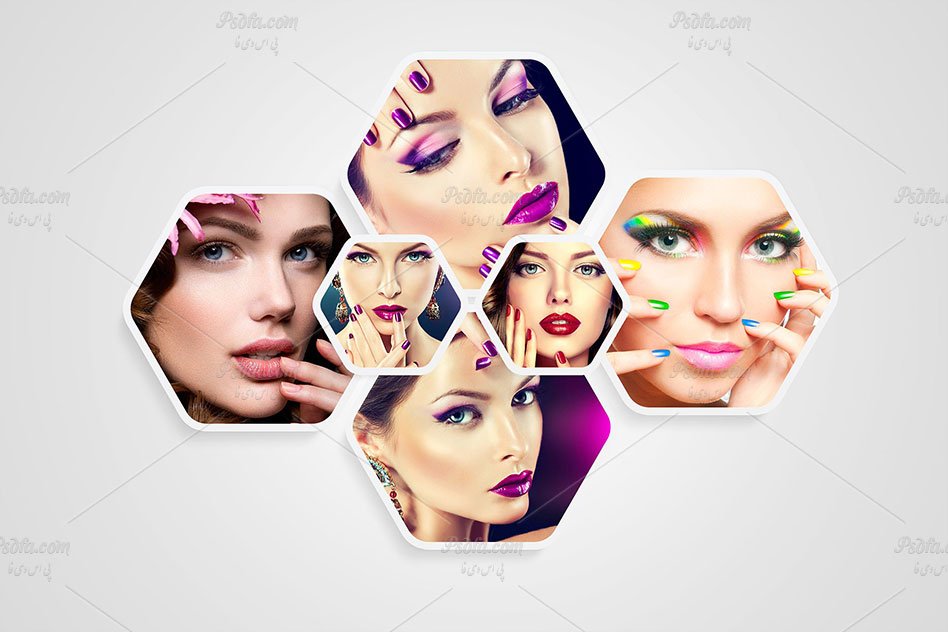





سلام من نتونستم تصویر جایگزین کنم
مثله این که دارای مشکل میباشد فایل لایه باز
ممنون میشم راهنمایی کنید
سلام ;
در هر طرح قاب عکس یک لایه Smart Object به نام ”Right Click>Replace Contents>” وجود دارد. بر روی تصویر بند انگشتی این لایه دابل کلیک کنید تا این لایه در سندی جدید باز شود. حال تصویر خود را در این لایه قرار داده و از منوی File بر روی گزینه Save کلیک کنید. حال این سند را ببندید و به سند اصلی باز گردید. خواهید دید که تصویر شما در این قاب قرار گرفته است.